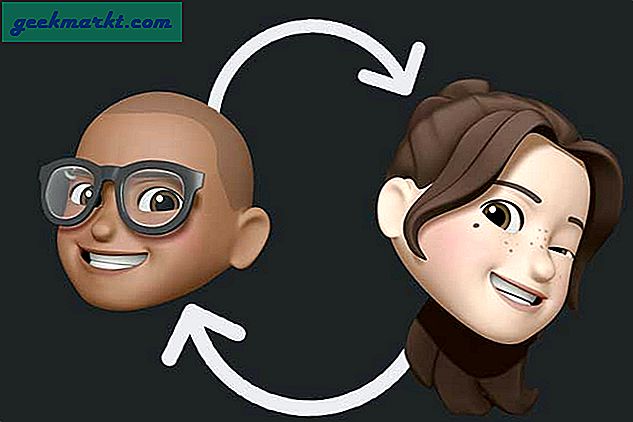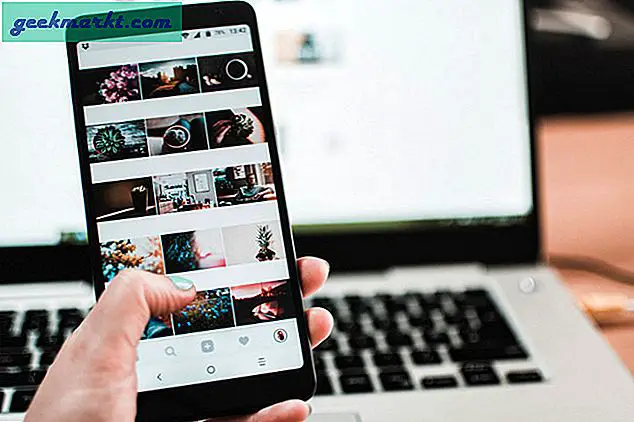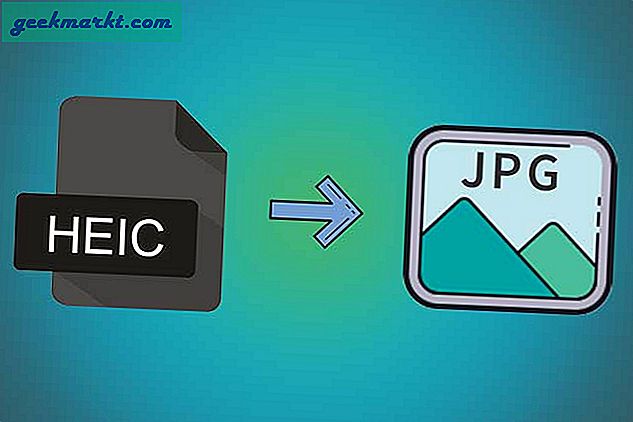Kodi är fantastisk. Alla funktioner hos XBMC fortsatte till nuvarande teknik. Det är öppen källkod, fungerar på allt, är enkel att installera och flexibel för att starta. Vad finns att inte älska? Om du vill ha ett prisvärt projekt som resulterar i ett fullt fungerande mediacenter för mycket litet utlägg, så här är hur du installerar Kodi på en Raspberry Pi.
Såvitt jag vet arbetar Kodi med alla smaker av Raspberry Pi. Jag bildar det bättre på senare versioner eftersom de har bättre hårdvara. När jag fick spela med en Raspberry Pi 3, är det den enda jag kan kommentera. Forum säger att Kodi kommer att arbeta på 1 och 2 även om.
Du kommer behöva:
- Raspberry Pi
- En kapsling med strömförsörjning
- MicroSD-kort och adapter
- HDMI-kabel
- OSMC-versionen av Kodi
- USB-tangentbord
- Dator med MicroSD-kortläsare
När du har allt du behöver kan vi komma igång.

Installera Kodi på en Raspberry Pi
För att installera Kodi på en Raspberry Pi måste vi ladda ner OSMC för den datatyp du använder för att konfigurera allt. OSMC är en skinnad version av Kodi som är lätt att använda för nybörjare. I mitt fall var det en Windows-bild. Det finns också en OS X och Linux-version också.
- Besök OSMC-sidan och hämta bilden.
- Öppna filen på din dator, ställ in språket och Raspberry Pi-versionen och tryck pilen till höger.
- Välj den nyaste byggversionen i nästa fönster och klicka på pilen till höger.
- Välj destinationsmedia. Du vill ha SD-kort. Se till att kortet sitter i datorn.
- Ställ in trådlöst om du vill ha det och slå pilen till höger.
- Kontrollera inställningarna och tryck pilen till höger för att bekräfta.
- Godkänn EULA och tryck pilen till höger.
- Vänta på att installatören laddar ner och slutför. Du bör se ett gratulationsmeddelande en gång gjort.
- Sätt MicroSD-kortet i Raspberry Pi.
- Ställ in hårdvaran och lägg till alla anslutningar.
- Vrid Raspberry Pi och låt den starta. Du bör se att installationen fortsätter med en blå skärm med OSMC i mitten.
- Konfigurera inställningarna när du blir ombedd.
- Konfigurera tillägg för att lägga till extrafunktioner.
När du är klar ska du se instrumentpanelen med en meny till vänster med TV-program, filmer, musik och så vidare. Det är bara kängans installation av Kodi på din Raspberry Pi.
Kodi / OSMC kommer fungera tillräckligt bra omedelbart och med standardinställningarna. En av styrkorna i denna app är dock den breda bredden och djupet av konfigurationsalternativen som erbjuds. Du kan lämna allt som standard eller konfigurera appen till ditt hjärta innehåll. Tillägg kan också konfigureras. Det är helt möjligt att förlora timmar bara att leka med inställningar. Men du behöver inte om du inte vill.

Använda Kodi
Gränssnittet för Kodi är inte exakt skäregg, men det gör det enkelt att använda. Du kan välja media från vänstra menyn eller mitten beroende på hur du konfigurerar gränssnittet.
Först kommer du sannolikt att installera tillägg för att utöka OSMC: s funktionalitet.
- Navigera till Inställningar, Expertläge och Addons.
- Aktivera okända källor så att du får möjlighet att lägga till det bredaste utbudet av tillägg.
- Navigera till File Manager och Add Source.
- Välj och lägg till källadressen. Du måste inkludera "http: //" för en fullständigt kvalificerad adress.
- Lägg till din källadress, till exempel 'http://fusion.tvaddons.ag/'.
- Namnge det och välj OK.
- Navigera tillbaka till tillägg för att se dina nya alternativ.
Det finns dussintals källor för tillägg. Google är din vän där.
- Välj ett tillägg och bläddra eller sök tills du hittar något du gillar.
- Välj ett tillägg från listan och välj Installera från nästa sida. Tillägget ska installeras automatiskt och visas sedan på sidan Tilläggs-sida.
- Markera den tillägg som ska användas eller bläddra efter mer.
OSMC är användbar utan tillägg, du behöver bara välja dina media från huvudmenyn.
Om du har problem med Kodi eller OSMC, finns det en mycket hjälpsam gemenskap över på Kodi forum. Alla tänkbara frågor har redan ställts där, så du kan bläddra igenom för en massa tutorials, hur-s och frågor och svar. Titta noggrant och om svaret du behöver inte är där, fråga. Gemenskapen är vänlig och mycket hjälpsam och så länge du har åtminstone försökt hitta ditt eget svar kommer de hjälpa dig.
Har du några tips för att använda eller installera Kodi på en Raspberry Pi? Fick några bra källor till tillägg för att föreslå? Du vet vad som ska göras.